nekoray 教程
Nekoray 是一个功能强大的网络代理工具,支持多种协议和传输方式。
Nekoray 使用教程
🔔 注意事项
如点击new Group之后,点击Update all subscription,服务器列表页却什么都没有。可进入到分组列表页,将Basic分组删除即可。
如点击new Group之后,点击Update all subscription,日志却显示代理服务器拒绝,只需要你把最上面System Proxy复选框勾掉即可。
如访问国内网站时发现速度变慢,perferences=>Routing Settings=>Simple Route=>PreSet=>Bypass LAN and China=>OK即可。
第一步:适用平台
macOS m芯片 用户可点击链接:nekoray-apple.zip下载nekoray客户端
macOS intel芯片 用户可点击链接:nekoray-intel.zip下载nekoray客户端
安装与配置
第二步:配置 Nekoray
-
下载完成后, 在访达中打开下载目录, 即可看到下载的客户端软件
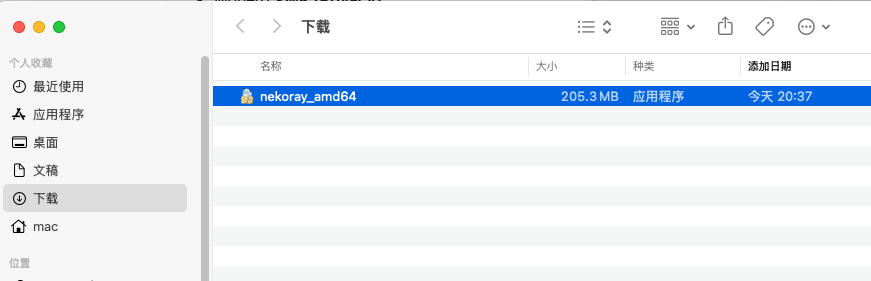
-
双击打开, 你会遇到如下问题
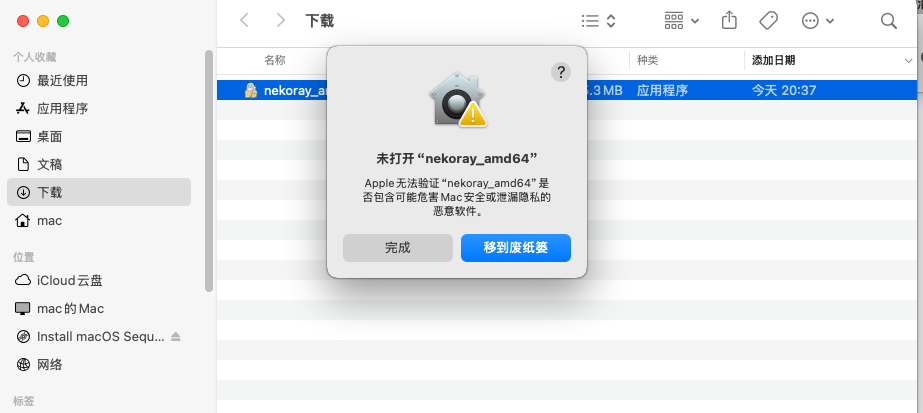
-
点击系统左上苹果图标->系统设置->隐私与安全性->仍要打开
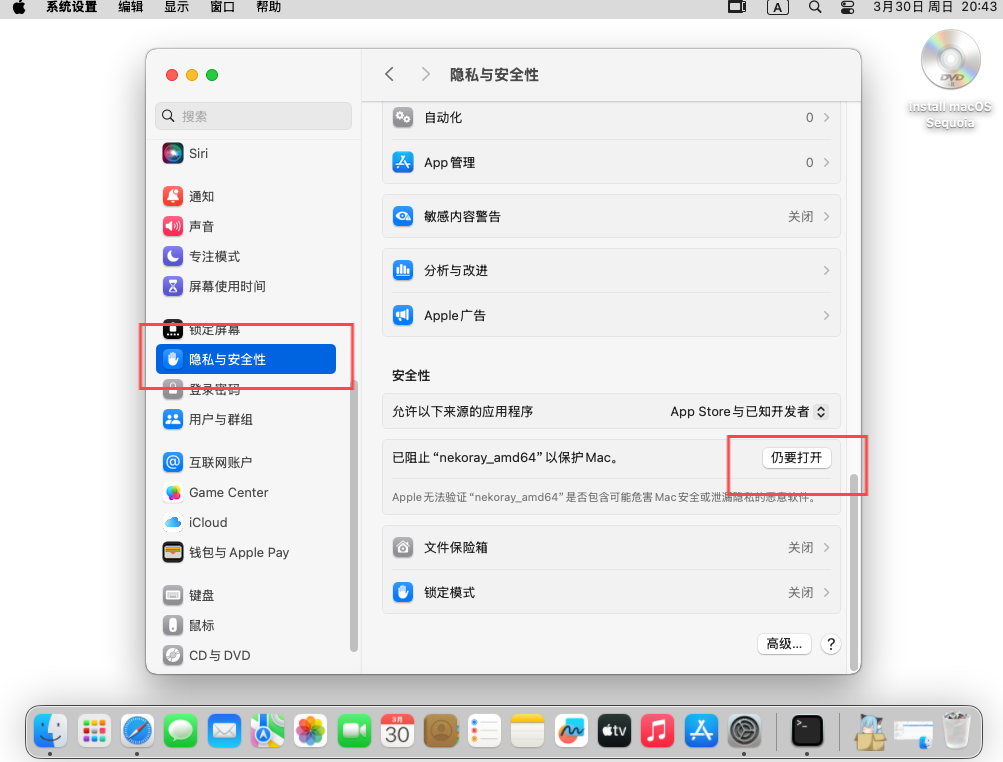
-
继续仍要打开
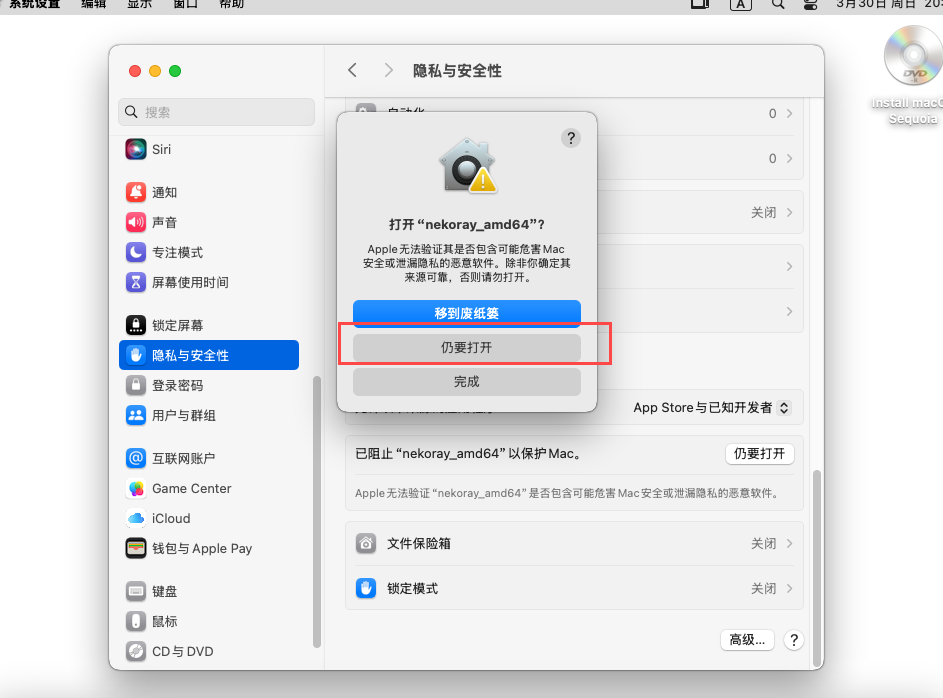
-
继续, 选择sing-box内核
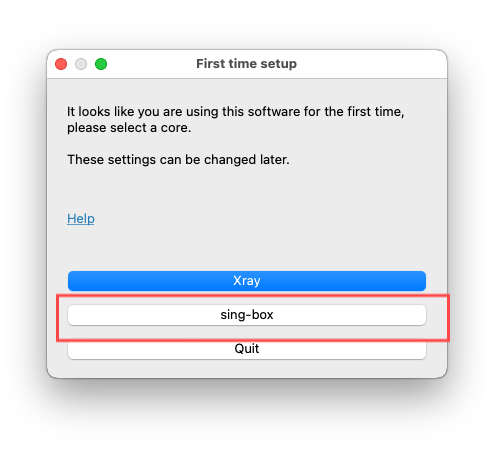
-
请联系我们购买订阅链接。得到链接后新增订阅。点击Preferences选择Groups 在弹出框中 点击new Group
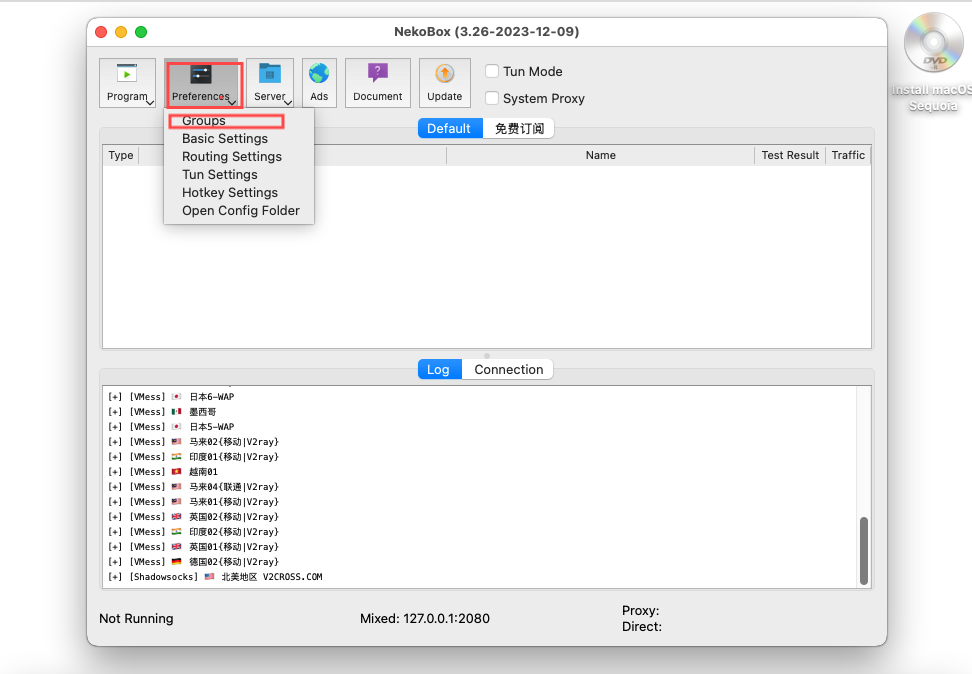
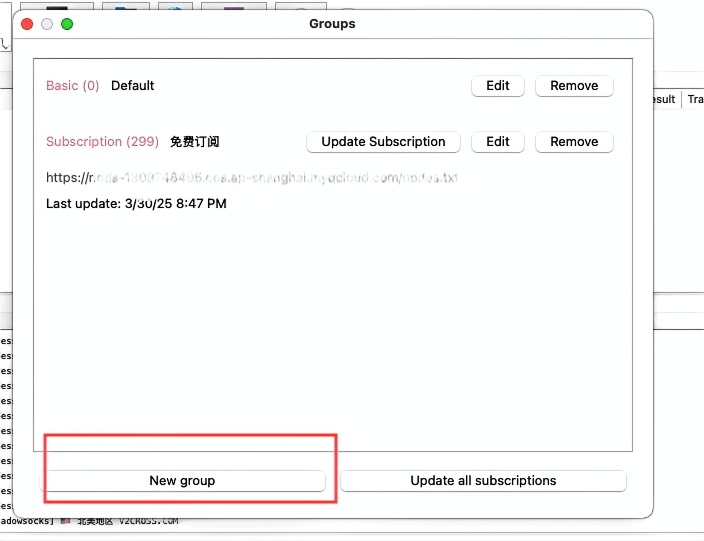
-
输入Name Type选择Subscription 在显示出来的URL框中 输入购买的订阅链接 点击 OK 回到 分组列表之后.先点击Remove按钮把Basic分组移除, 再点击 Update all subscription 等待节点更新完毕 即可
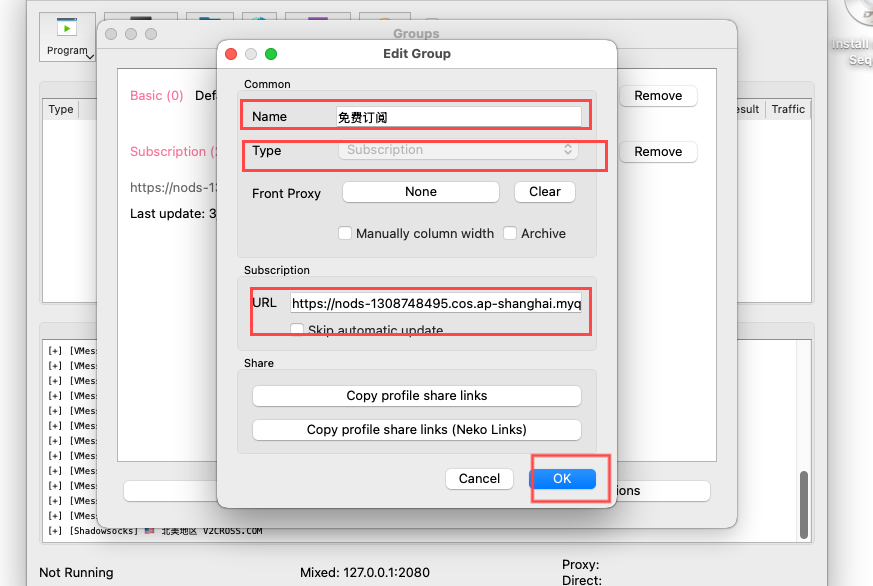
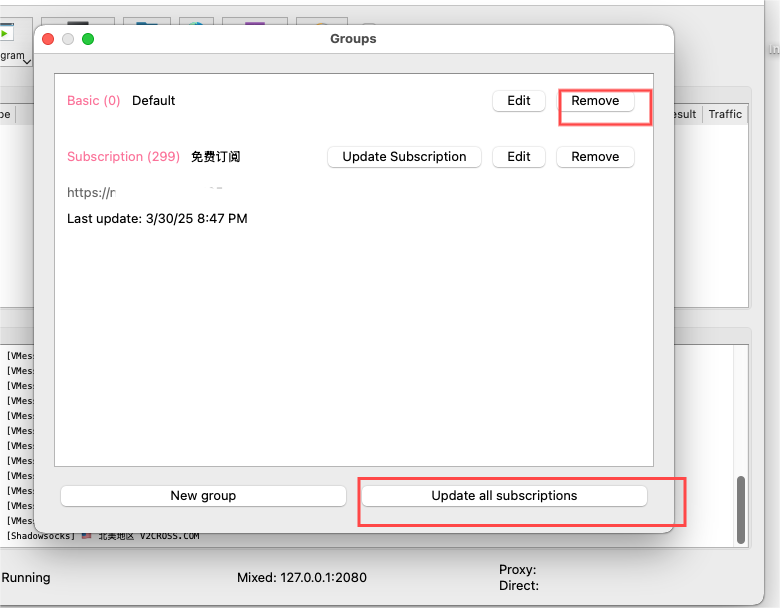
第三步:如何选择可用的节点
-
随便选中一个服务器,右键选择Current Group再选择URL Test等待测试完毕。
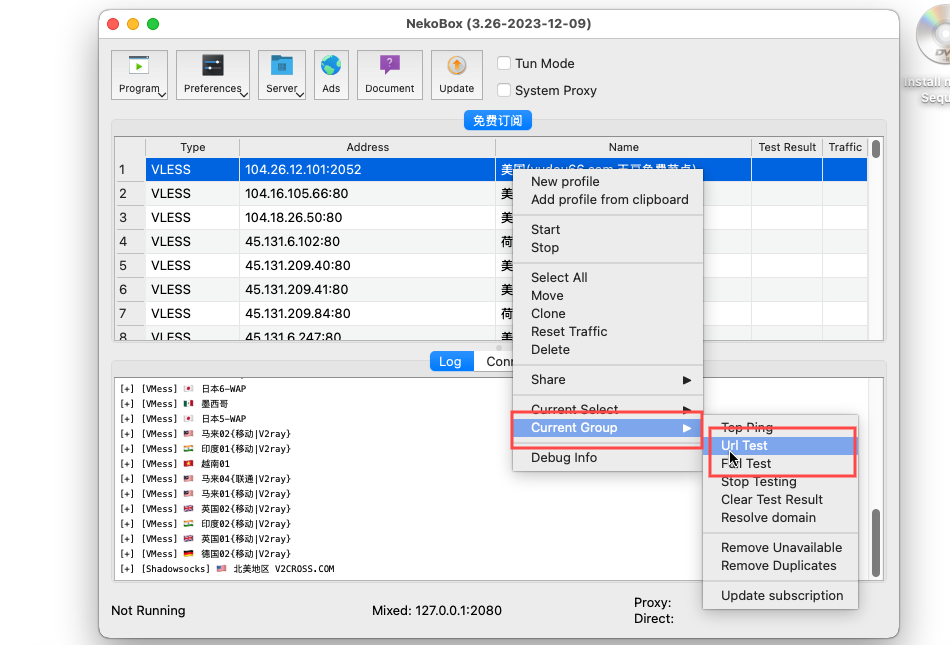
-
选择延迟较低的节点,右键 Start。(选择延迟为绿色或者红色的节点,不能是-1哦) 可点击 表头Test Result接进行排序。
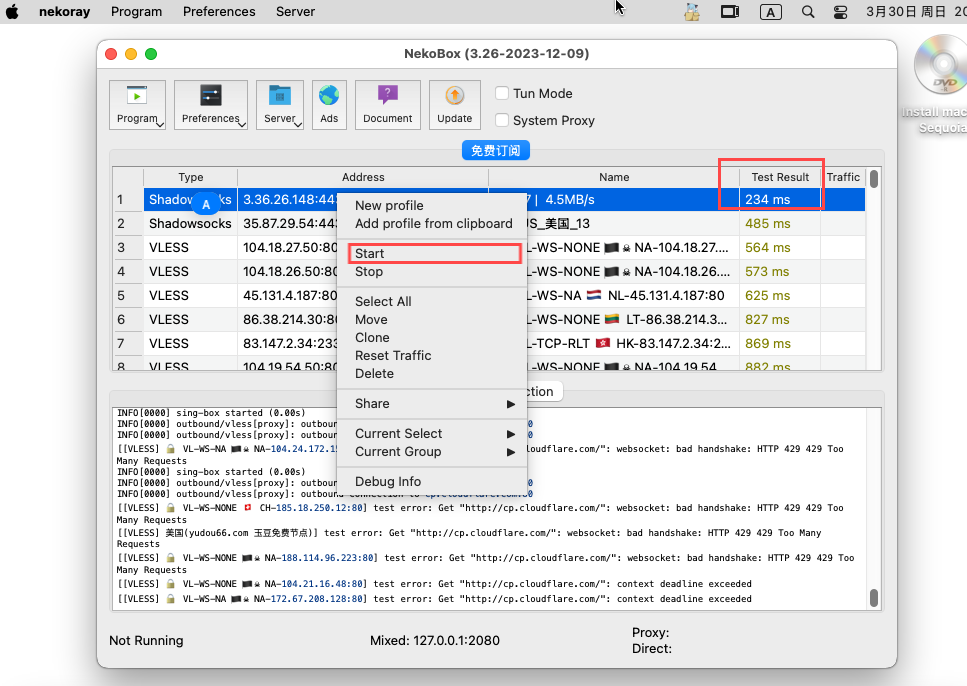
-
最上面有两种选择:
- Tun Mode
- System Proxy
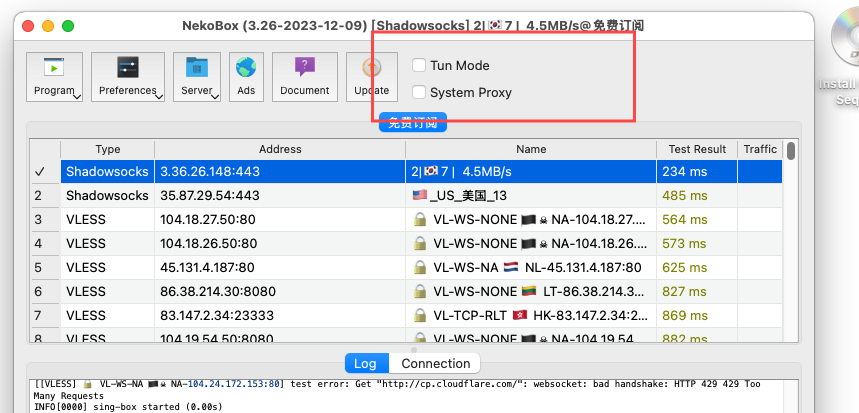
选择哪种都可以。第一种是更底层的包转发,会拦截转发所有进程的流量;第二种只有支持系统代理的进程的流量才会被拦截转发,比如浏览器。
所以如果只是想让浏览器访问网站,选择第二种就可以。
第四步:测试
到这里已经基本配置好了, 可以用浏览器访问Goggle试下了